Sticky Password-Test: schnelle Experten-Zusammenfassung
Ich habe mehrere Wochen damit verbracht, die Sicherheit, die Funktionen und die Benutzerfreundlichkeit von Sticky Password zu testen. Ich wollte herausfinden, ob Sticky Password wirklich einer der besten Passwort-Manager 2024 ist.
Sticky Password bietet hochwertige Sicherheitsfunktionen wie zum Beispiel:
- Verschlüsselung mit 256-Bit AES.
- Zweifaktor-Authentifizierung (2FA).
- Lokale WLAN-Sync-Option (Synchronisierung).
Die Benutzerfreundlichkeit von Sticky Password hat mir besonders gefallen. Selbst Neulinge ohne vorherige Erfahrung kommen damit zurecht. Ein sicheres Teilen von Passwörtern ist sehr schnörkellos. Das gilt auch für automatisches Ausfüllen von Website-Formularen sowie dem sicheren Speichern von Notizen und Lesezeichen.
Sehr beeindruckt hat mich Sticky Passwords “Portabler USB Passwort-Manager”. Dank dieser Funktion konnte ich eine portable Version von Sticky Password auf meinen USB-Stick laden. Auf diese Weise hatte ich auf jedem PC Zugriff auf alle meine Passwörter sowie anderen Daten!
Auf der anderen Seite bin ich kein großer Fan von Sticky Passwords Benutzeroberfläche. Sie sieht sehr veraltet aus und kann etwas verwirrend sein. Weiterhin würde mir gefallen, wenn Sticky Password mehr fortschrittliche Funktionen bieten würde, wie das zum Beispiel Top-Konkurrenten wie Dashlane und Keeper im Portfolio haben. Dazu gehören Dark-Web-Überwachung, sicherer Dateispeicher und Notfallzugriff. Weiterhin könnten die Funktionen zu den Identitätsangaben etwas moderner sein, wie zum Beispiel Zoom ID und Slack-Benutzernamen.
Toll ist, dass die Benutzeroberfläche von Sticky Password auf Deutsch verfügbar ist. Das erleichtert die Sache schon ungemein.
Im Großen und Ganzen bietet Sticky Password alle grundsätzlichen Funktionen an. Außerdem sind einige wirklich nützliche Zusatzfunktionen vorhanden. Es ist ein guter und kostengünstiger Passwort-Manager für Anwenderinnen und Anwender, die eine sichere, einfache und benutzerfreundliche Lösung suchen.
| Gesamtbewertung | 8 von 51 Passwort-Managern |
| 🔐 Verschlüsselung | 256-bit AES |
| 🎁 Kostenloses Paket | Unbegrenzt viele Passwörter, 1 Geräten |
| 💸 Anfangspreis | 1,66 $/Jahr |
| 💰 Geld-zurück-Garantie | 30 Tage (+30-tägige kostenlose Testversion) |
| 📀 Betriebssysteme | Windows, Android, Mac, iOS |
Sticky Password – Kompletttes Review

Sticky Password ist ein einfacher, aber sicherer Passwort-Manager mit einigen einzigartigen Zusatzfunktionen.
Sticky Password hat zwar nicht so viele erweiterte Funktionen wie andere Passwort-Manager auf dem Markt, führt aber die Hauptaufgaben eines Passwort-Managers sehr gut aus. Außerdem kommt die Anwendung mit einigen coolen Extras wie Wi-Fi-Synchronisierung, einem tragbaren USB-Passwortmanager und Lesezeichenspeicher daher.
Sticky Password bietet eine Vielzahl von Tarife, darunter einen ordentlichen, wenn auch eingeschränkten kostenlosen Tarif. Die kostenpflichtigen Tarife bieten zu wettbewerbsfähigen Preisen Zugang zu allen Funktionen und alle sind mit einer 30-tägigen Geld-zurück-Garantie ausgestattet.
Sicherheitsfunktionen von Sticky Password
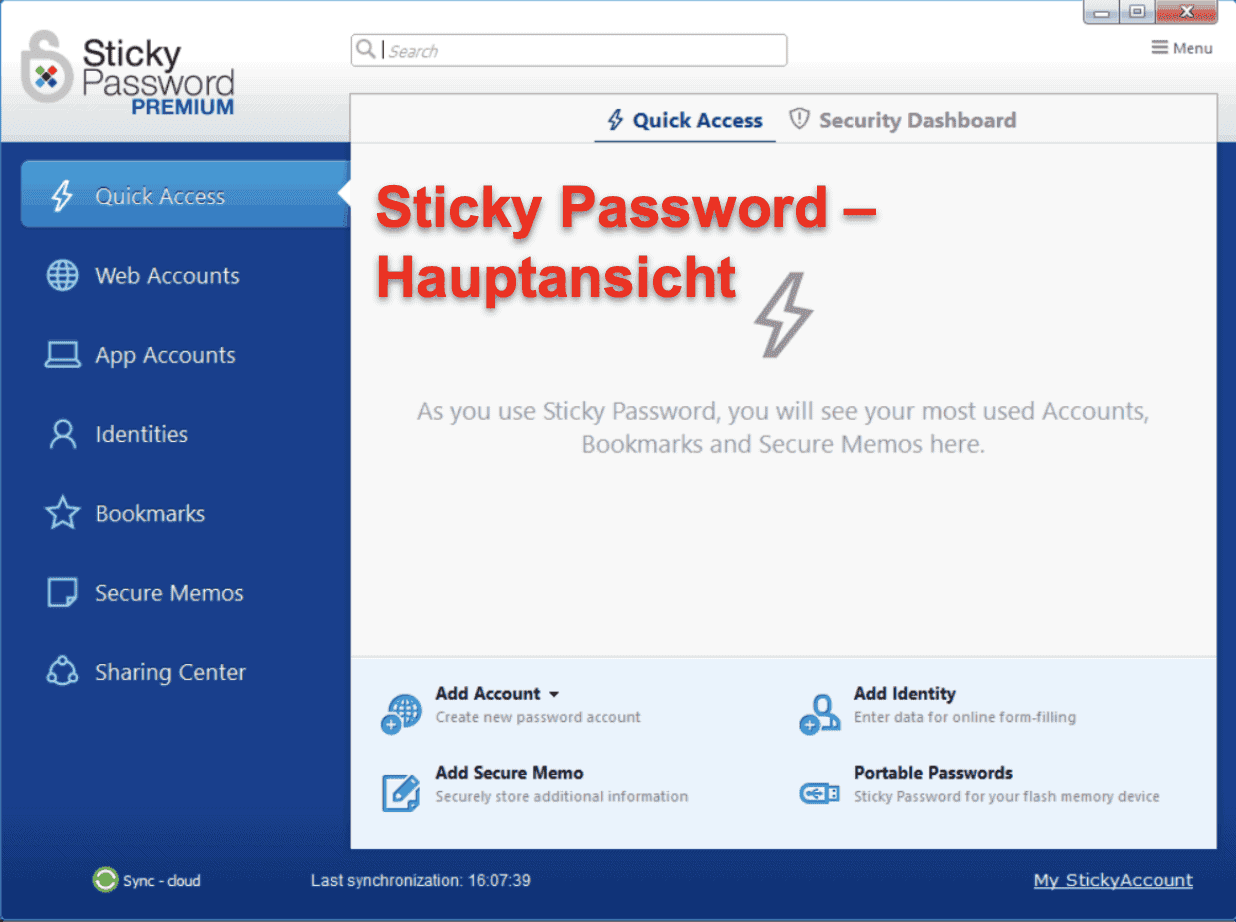
Sticky Password ist zu allen großen Betriebssystemen kompatibel. Es funktioniert sowohl mit Windows als auch mit Mac. Weiterhin gibt es Apps für Android und iOS. Sticky Password lässt sich außerdem mit sehr vielen Webbrowsern nutzen. Dazu gehören Chrome, Firefox, Opera, Safari und viele weniger bekannte Browser. Dazu zählen zum Beispiel Seamonkey und Comodo Dragon. Das ist auf jeden Fall mehr als viele andere Passwort-Manager im Portfolio haben!
Sticky Password setzt bei der Verschlüsselung auf den Branchen-Standard 256-Bit AES, um alle Passwörter der Anwenderinnen und Anwender zu schützen. Das gilt auch für Anmeldedaten (Logins) und andere Daten. Auf diese Art Verschlüsselung setzen auch Regierungen und Banken.
Sticky Password stellt auch einige Möglichkeiten für Datensynchronisation zur Verfügung. Dazu gehören auch Cloud-Synchronisierung und Synchronisation via WLAN. Cloud-Sync ist sehr sicher. Es werden alle Daten verschlüsselt, bevor sie mit den Geräten synchronisiert werden. Bei Synchronisation via WLAN wird sichergestellt, dass die Daten nur zwischen Geräten übertragen werden, die sich in einem vertrauenswürdigen WLAN befinden. Erfahrene Anwenderinnen und Anwender haben damit eine zusätzliche Sicherheitsschicht, mit der Sie mehr Kontrolle über Ihre Daten haben.
Sticky Password garantiert außerdem, dass niemand Zugriff auf die Daten der Anwenderinnen und Anwender hat, die in einem Passwort-Tresor von Sticky Password gespeichert sind. Die Ausnahme ist natürlich die Person mit dem Master-Passwort (nicht einmal das Entwickler-Team von Sticky Password hat Zugriff auf den Passwort-Tresor der Anwenderinnen und Anwender).
Bei Sticky Password dürfen die Nutzerinnen und Nutzer außerdem 2FA aktivieren. Diese Funktion sorgt für eine weitere Schutzschicht für Dein Konto bei Sticky Password. Du wirst nicht nur nach Deinem Master-Passwort, sondern auch nach einem zufällig generierten Code gefragt, um Zugriff auf Deine Daten zu erhalten. Damit Anwenderinnen und Anwender 2FA nutzen können, müssen sie Google Authenticator installieren.
Unterm Strich ist Sticky Password sehr sicher und es gibt viele verschiedene Optionen, die Daten der Anwenderinnen und Anwender zu schützen. Weiterhin bietet der Service einzigartige Funktionen wie zum Beispiel nur Synchronisation via WLAN. Außerdem ist er zu über 15 verschiedenen Browsern kompatibel.
Passwort-Manager
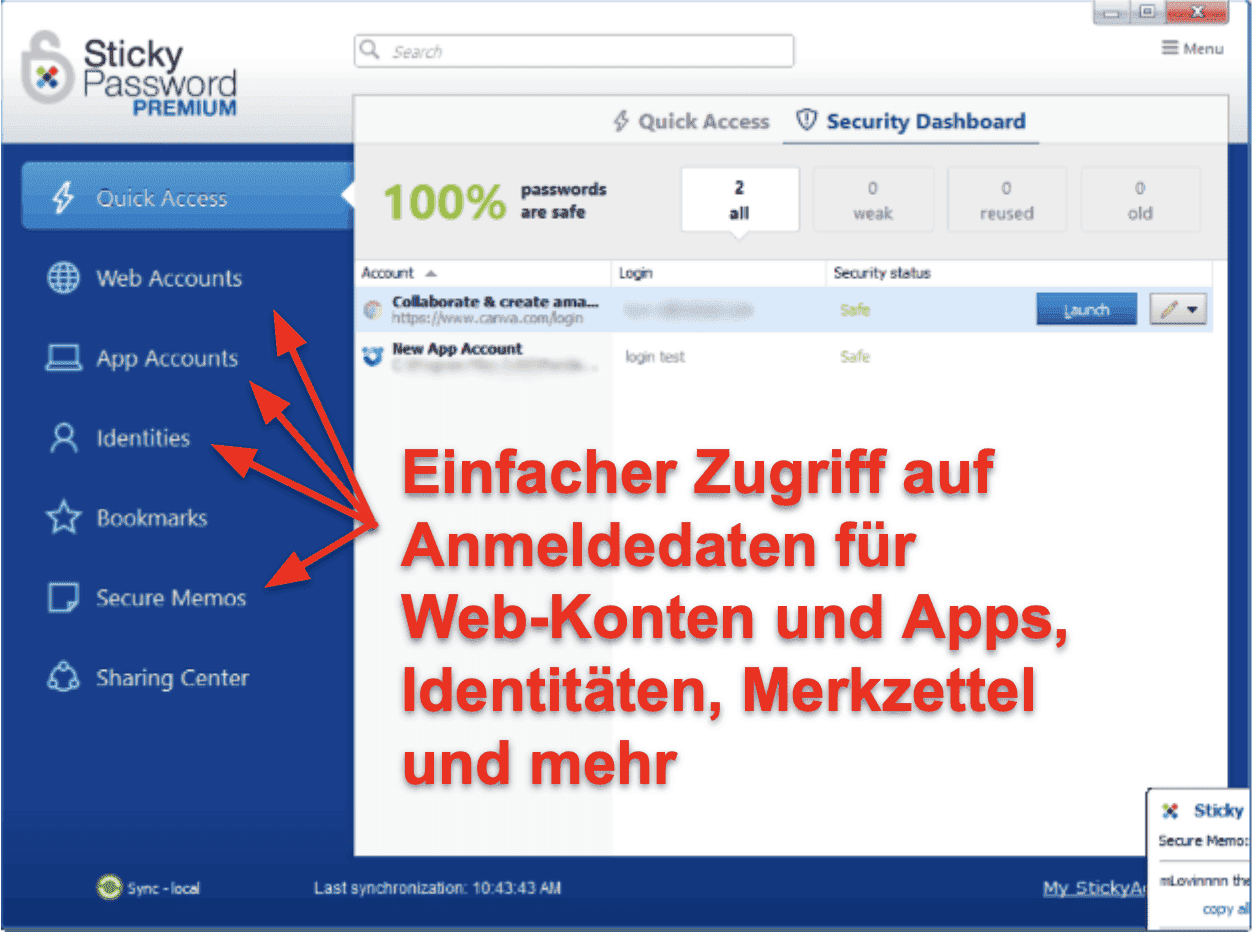
Sticky Password bietet zwei verschiedene Reiter, um Passwörter zu speichern. Web-Konten und App-Konten. Die Web-Konten speichern Logins für die Online-Konten und die App-Konten speichern die Anmeldedaten für die Apps sowie die Programme auf Deinem PC (nur Windows).
Beim Test von Sticky Password hat mir sehr gut gefallen, dass ich die Passwörter für meine Apps und online trennen konnte. Das hat Zeit gespart, weil ich nicht immer durch alle meine Logins blättern musste, um bestimmte Anmeldedaten zu finden. Mir wurde außerdem die Option gegeben, Passwörter in bestimmten Ordnern zu gruppieren. Das erleichter das Passwort-Management.
Mir hat auch die Funktion gefallen, dass ich neben jedem Login einen Startknopf habe. Das hat die App oder Website sofort geöffnet, nachdem ich auf die Schaltfläche geklickt habe. Ich wurde sogar automatisch angemeldet. Das ist eine Funktion, die andere Unternehmen wie zum Beispiel 1Password nicht anbieten.
Als sehr einfach habe ich es auch empfunden, neue Passwörter in den Passwort-Tresor von Sticky Password hinzuzufügen. Dennoch finde ich es einfacher, die Browser-Erweiterung von Sticky Password zu nutzen, um Anmeldedaten oder Logins automatisch zu speichern. Mit der Browser-Erweiterung kann ich Anwendername und Passwörter immer dann speichern, wenn ich mich zum ersten Mal an einem Webkonto anmelde.
Mit Sticky Password konnte ich auch sehr einfach mehrere Logins für die gleiche Website speicher. Ich habe 4 verschiedene Gmail-Konten, die ich für unterschiedliche Zwecke benutze. Sticky Password hat mich jedes Mal gefragt, welches Konto ich benutzen möchte und erst im Anschluss die Daten automatisch ausgefüllt.
Beim Passwort-Generator gefällt mir, dass ich Passwörter bis zu 99 Zeichen lang machen kann. Ich darf Sonderzeichen nehmen, Zahlen, Symbole und so weiter. Weniger gefallen hat mir, dass ich von der Desktop-App aus nicht auf den Passwort-Manager zugreifen kann. Für ein großes Problem halte ich das aber nicht, weil der Passwort-Manager jedes Mal im Browser erscheint, wenn Du ein neues Online-Konto anlegst.
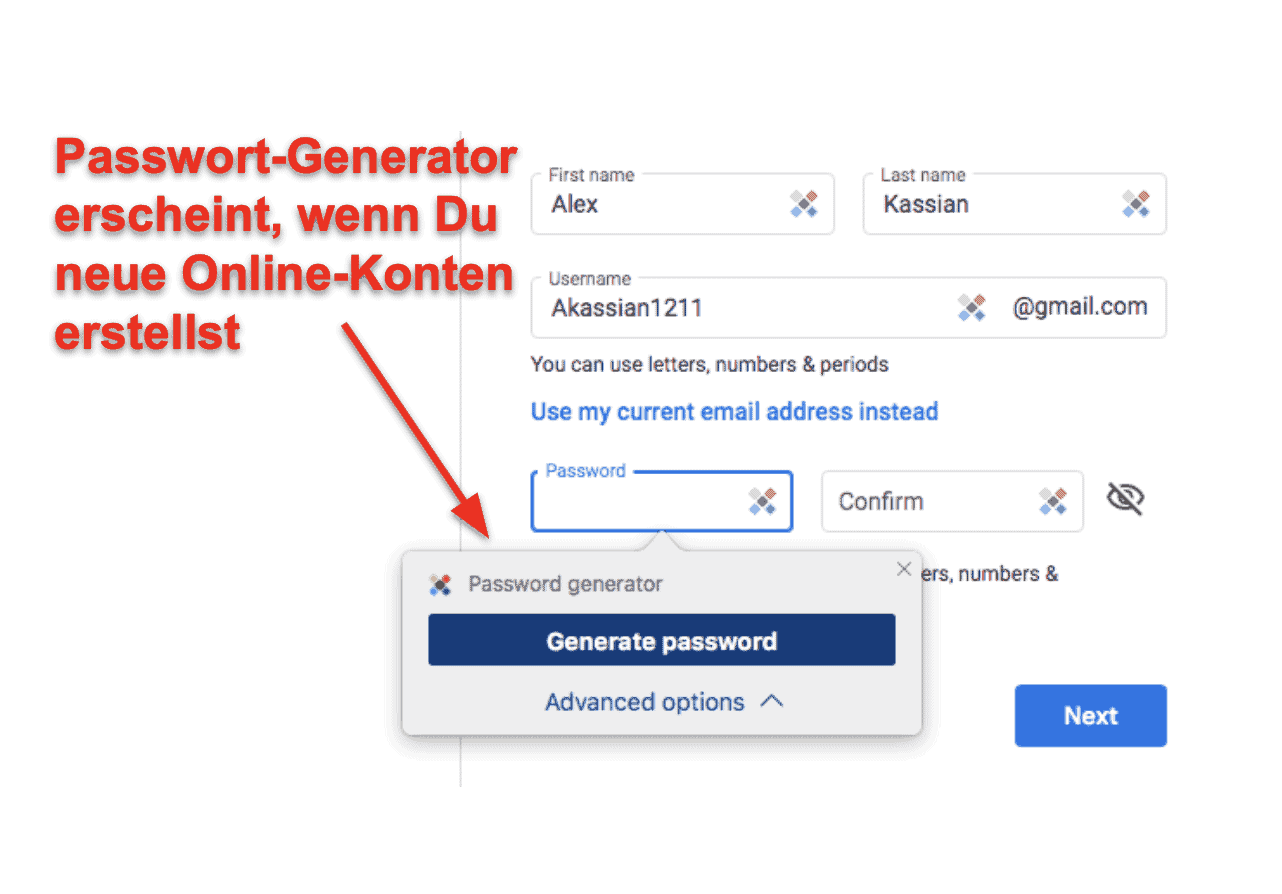
Unterm Strich bin ich der Meinung, dass die grundlegenden Passwort-Management-Funktionen von Sticky Password ziemlich gut sind. Der Passwort-Manager generiert starke Passwörter. Das Speichern der Anmeldedaten ist einfach und auch der Zugriff darauf ist simpel. Die Funktion für das automatische Ausfüllen funktioniert sehr gut.
Die Speicher-Optionen von 1Password gefallen mir aber besser, weil ich dort mehrere Passwort-Tresore für verschiedene Zwecke anlegen kann. Denkbar sind zum Beispiel Arbeits-Anmeldungen, Reisedokumente, gemeinsame Familien-Dokumente und so weiter.
Ich muss aber auch sagen, dass Sticky Password einen guten Job erledigt, wenn es um die Organisation von Passwörtern geht. Weiterhin hat mir gut gefallen, dass ich Passwörter für meine Apps einfach finden kann und schnell Zugriff darauf habe. Das gilt auch für meine Online-Konten.
Identitäten
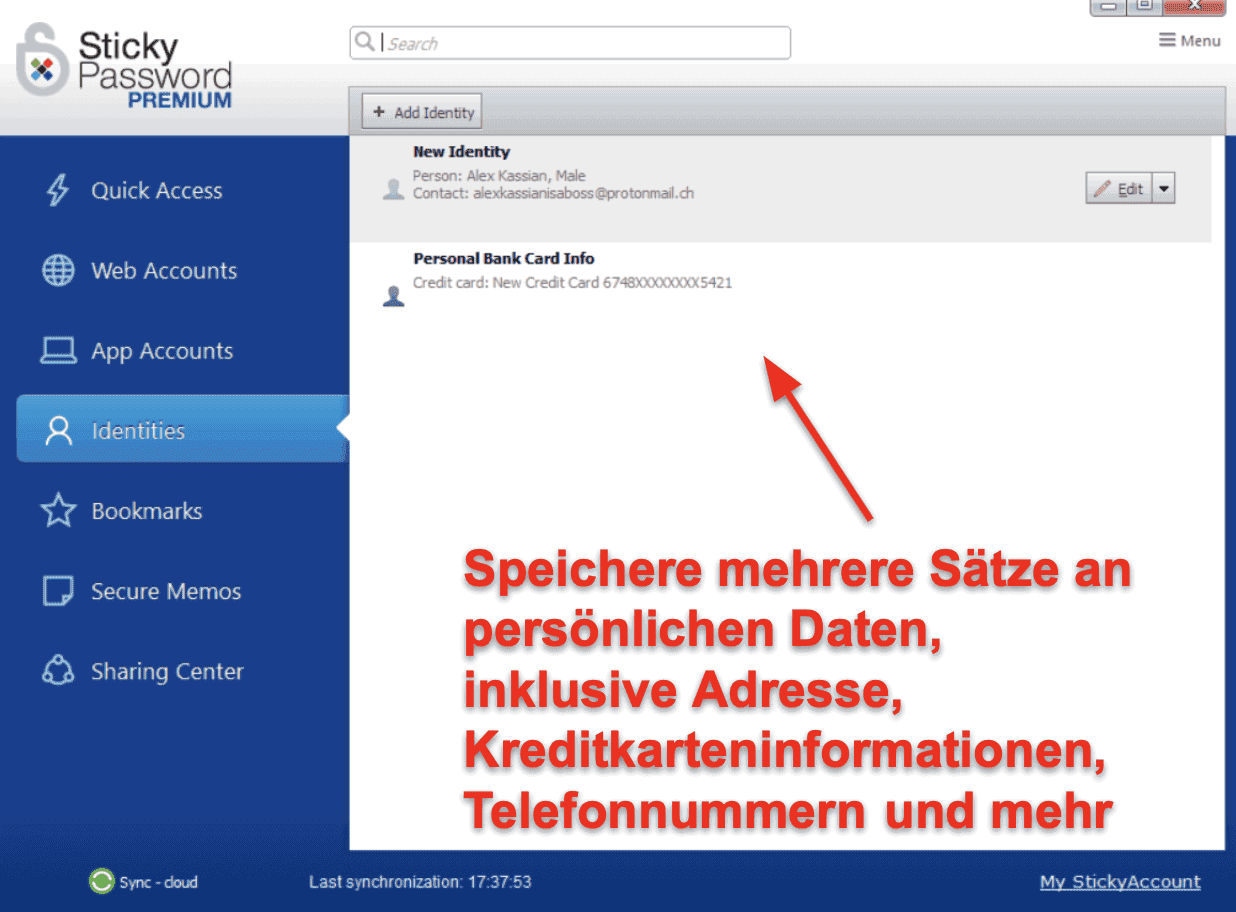
Mit der Identitäts-Funktion von Sticky Password können Anwenderinnen und Anwender persönliche Daten speichern. Gemeint sind hier zum Beispiel Namen, Geburtsdaten, Wohnort, Kreditkarten-Informationen und so weiter.
Es war sehr einfach, meine Identität und andere persönliche Daten hinzuzufügen. Meine privaten Daten konnte ich manuell hinzufügen. Nachdem ich mit der Browser-Erweiterung Formulare im Web ausgefüllt hatte, konnte ich ebenfalls neue Identitäten erstellen und speichern.
Nachdem ich meine privaten Daten eingetragen hatte, wollte ich die Identitäts-Funktion mit diversen Web-Formularen testen. Unter anderem habe ich Vergleichsportale für Versicherungen, Websites für Steuererklärung und Fahrzeuge ausprobiert.
Dank Sticky Password habe ich beim Ausfüllen komplexer Formulare viel Zeit gespart. Der Service hat die meisten Daten korrekt eingetragen und ich musste nur wenige Dinge manuell erledigen. Das Nummernschild meines Autos ist hier zum Beispiel gemeint.
Meiner Meinung nach ist RoboForm viel besser für die Verwaltung von Identitäten und dem Ausfüllen von Web-Formularen, weil es mehr Optionen für Daten bietet. Weiterhin gibt es standortbezogene Vorlagen. Dennoch hat mir die Identitäts-Funktion von Sticky Password gefallen. Sie ist benutzerfreundlich und kann selbst mit komplexen Web-Formularen gut umgehen.
Ich denke, dass Sticky Password die “Internet-Identitäten”-Felder aktualisieren muss. Hier gibt es zwar Optionen für MSN und Skype, aber es fehlen neuere Online-Plattformen wie Zoom, Microsoft Teams, Slack und so weiter.
Ich muss aber schon zugeben, dass den meisten Leuten die Identitäts-Funktion von Sticky Password reichen wird. Während meiner Tests hat sich die Funktion hervorragend geschlagen und konnte mit allerlei komplexen Web-Formularen umgehen.
Sicheres Teilen von Passwörtern
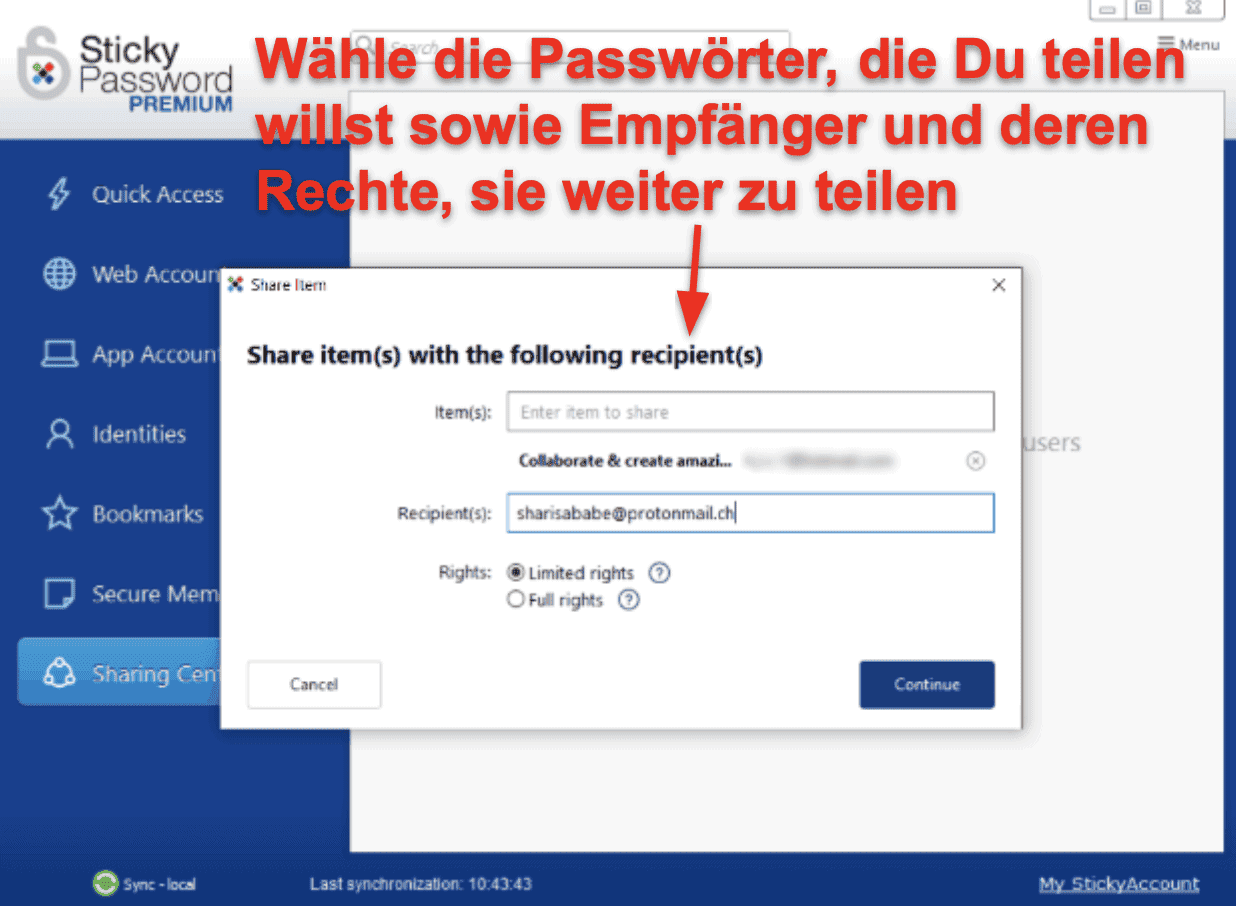
Mit Sticky Password kann man Logins und Passwörter sehr einfach mit anderen Anwenderinnen und Anwendern des gleichen Passwort-Managers teilen.
Ich habe die Funktion getestet und meiner Freundin eines meiner Logins geschickt. Sofort nachdem ich die Anmeldedaten mir Ihr geteilt hatte, bekam sie ein E-Mail von Sticky Password. Es war eine Anleitung, wie man die Sticky-Password-App installiert und ein Konto erstellt. Nun konnte sie auf das gemeinsam genutzte Login zugreifen.
Wie im Screenshot oben zu sehen ist, konnte ich entweder:
- Eingeschränkte Rechte verwenden. In diesem Fall können Anwenderinnen und Anwender nur das Passwort benutzen. Sie dürfen es nicht editieren, teilen oder den Zugriff auf das Passwort sperren.
- Komplette rechte. Nutzerinnen und Nutzer können in diesem Fall das geteilte Passwort editieren, teilen und auch den Zugriff sperren. Genauer gesagt haben sie die gleichen Rechte wie Du selbst.
Sticky Passwords Funktion zum Teilen von Passwörter ist ganz gut, aber so fortgeschritten wie bei anderen Passwort-Managern ist sie nicht. Bei Dashlane kann man zum Beispiel auch Notizen und Dateien mit mehreren Anwenderinnen und Anwendern gleichzeitig teilen. Mir würde es auch gefallen, wenn es bei Sticky Password eine Funktion gäbe, um Passwörter zu verstecken. Bei LastPass funktioniert das zum Beispiel so, dass Empfängerinnen und Empfänger die geteilten Passwörter nutzen, aber nicht sehen können.
Sticky Password gestattet kein Teilen von Dateien oder Notizen. Für einen Premium-Passwort-Manager ist das etwas enttäuschend. Die sogenannte Sharing-Funktion von Sticky Password ist aber benutzerfreundlich. Damit kannst Du Passwörter sicher mit anderen Anwenderinnen und Anwender teilen. Du darfst auch bestimmen, welche Berechtigungen die anderen dafür haben.
Synchronisierungs-Optionen
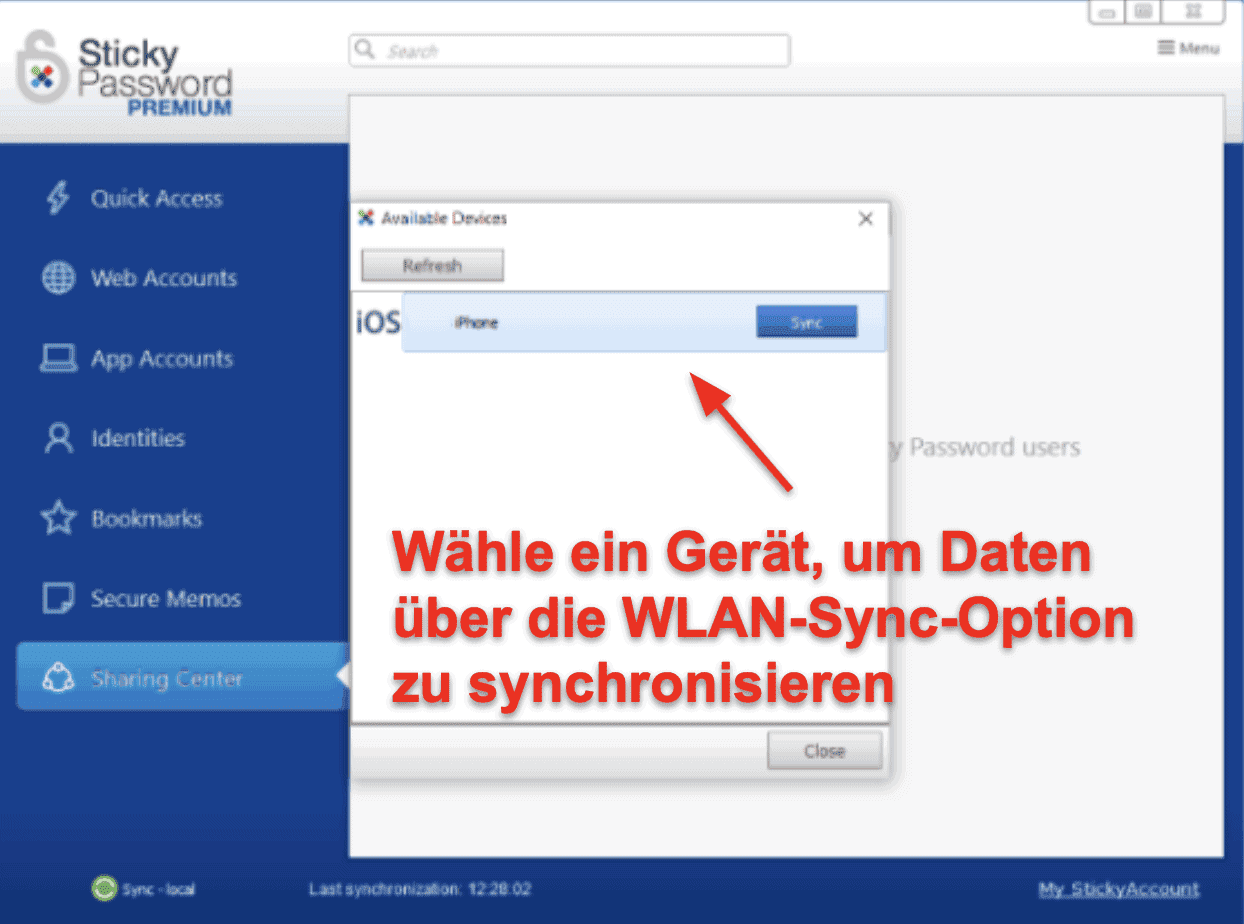
Sticky Password bietet Sync-Optionen sowohl via Cloud als auch WLAN.
Die Cloud-Option wird durch Verschlüsselung mit 256-Bit AES geschützt. Deswegen ist es sehr sicher, Deine Daten mit dieser Methode zu speichern und zu synchronisieren.
Erfahrene Anwenderinnen und Anwender wollen Ihre Daten aber vielleicht nicht auf den Cloud-Servern dritter speichern. In diesem Fall ist die Sync-Option via WLAN nützlich. In diesem Fall kannst Du Daten zwischen Geräten synchronisieren, indem Du Deine eigene WLAN-Verbindung nutzt. Nur Du speicherst in diesem Fall Deine Daten und niemand sonst.
Während meiner Tests hat es schon ein bisschen gedauert, meine Geräte hinzuzufügen, damit ich die WLAN-Sync-Option nutzen konnte. Ich habe auf die Schaltfläche für die lokale Sync-Funktion geklickt, die sich bei der PC-App links unten in der Ecke befindet. Im Anschluss habe ich die Sticky-Password-App auf meinem iPhone geöffnet und auf die Sync-Schaltfläche geklickt, um die Geräte zu verbinden. Danach musste ich den PIN-Code eingeben, der mir angezeigt wurde. Nun habe ich nochmals auf die Sync-Option der PC-App klicken müssen, um meine Daten zwischen den beiden Geräten übertragen zu können.
Sticky Password ist einer der wenigen Passwort-Manager, die eine lokale WLAN-Sync-Funktion anbieten. Damit bekommst Du zusätzliche Kontrolle, wie die Daten gespeichert und verwaltet werden. WLAN-Sync ist sicherlich für einige Anwenderinnen und Anwender eine tolle Option. Dennoch sagt mir die Cloud-Sync-Option schon zu, weil sie sicher ist und ich ihr vertraue. Ich muss meine Geräte in diesem Fall nicht manuell verbinden, um sie zu synchronisieren. Bist Du aber sehr sicherheitsbewusst, dann ist WLAN-Sync eine tolle Option.
Portabler USB-Password-Manager
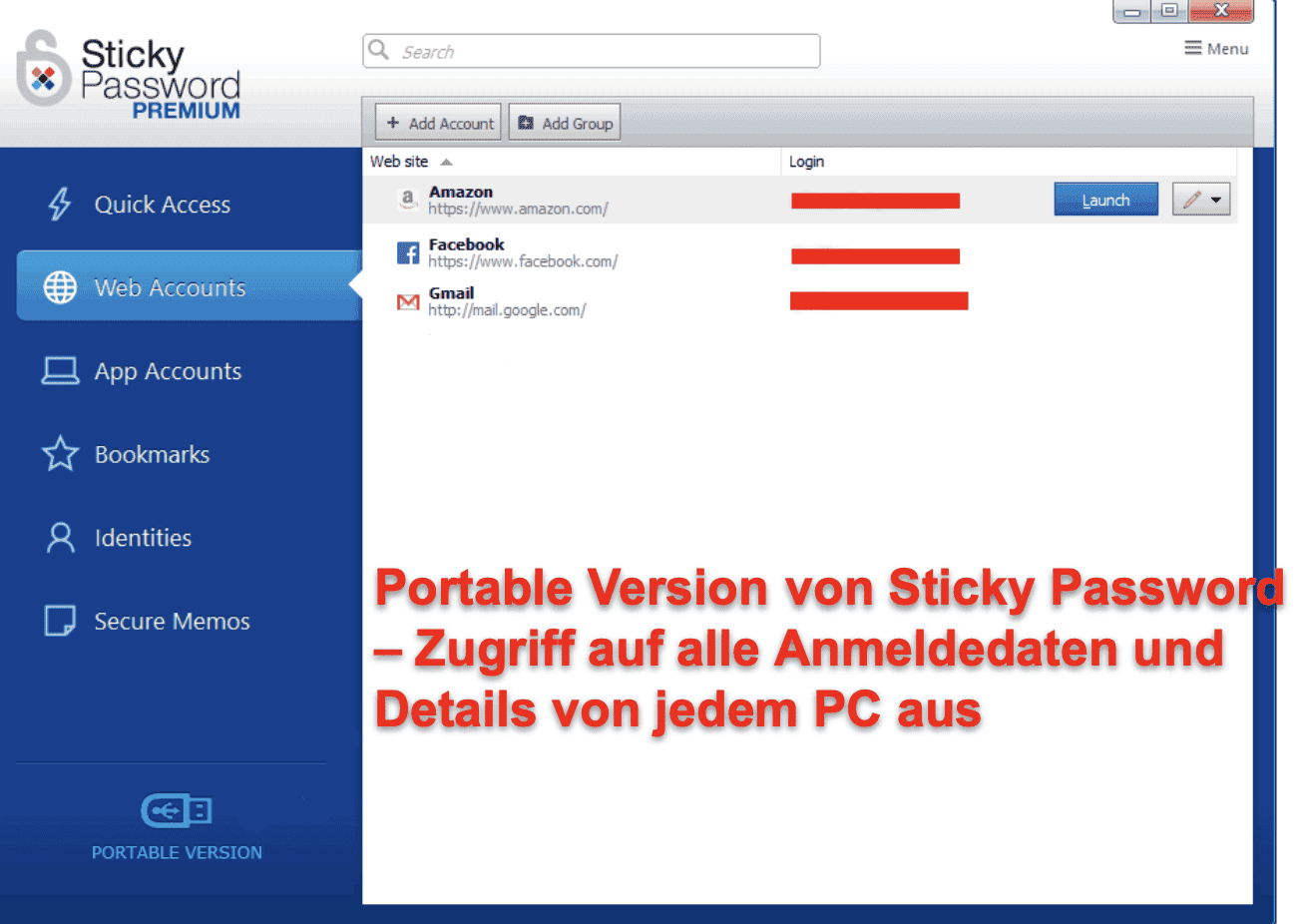
Anwenderinnen und Anwender können den portablen USB-Passwort-Manager auf einen USB-Stick installieren. Damit haben sie Sticky Password immer dabei und können auch mit einem anderen PC auf die Daten zugreifen.
Die meisten anderen Passwort-Manager bieten so eine Funktion nicht an. Deswegen war ich sehr gespannt und habe mich auf einen Test gefreut. Wichtig an dieser Stelle ist, dass es die Funktion nur für Windows-Rechner gibt (nicht Macs).
Die portable Version von Sticky Password hat sich sehr schnell einrichten lassen. Ich habe im entsprechenden Menü auf Portable Passwörter geklickt, meinen USB-Stick eingesteckt und die Installation angestoßen. Nach ungefähr 30 Sekunden war der gesamte Vorgang abgeschlossen.
Danach konnte ich meinen USB-Stick in den Computer an meinem Arbeitsplatz stecken und Sticky Password öffnen. Alle meine Passwörter waren vorhanden. Die Funktion ist sehr nützlich, weil ich Sticky Password nicht auf jedem PC, den ich benutze, herunterladen und installieren muss.
Nachdem ich meinen USB-Stick wieder in meinen PC eingesteckt hatte, wurden alle neu gespeicherten Passwörter zwischen Sticky Passwords PC-Version und der portablen USB-Version synchronisiert. Deswegen war es wirklich sehr einfach, beide Versionen von Sticky Password auf dem neuesten Stand zu halten. Passwörter, Notizen und andere Daten wurden abgeglichen.
Den portablen USB-Passwort-Manager von Sticky Password mag ich wirklich sehr. Das ist perfekt, wenn Du in Bibliotheken lernst oder in einem Büro arbeitest. Du hast auf jeden Fall immer Zugriff auf Deine Daten, die sich auf dem USB-Stick befinden. Das ist auch dann der Fall, wenn auf dem von Dir benutztem PC kein Sticky Password installiert ist.
Andere Funktionen
Sticky Password enthält auch noch weitere Funktionen, wie zum Beispiel:
- Sichere Notizen.
- Speicher für Lesezeichen.
- Dashboard für die Passwort-Sicherheit.
Der Speicher für die Lesezeichen gefällt mir bei Sticky Password sehr gut. Er verschlüsselt und synchronisiert Lesezeichen, damit Du mit allen Deinen Geräten auf Deine Lieblings-Websites zugreifen kannst.
Ich bin auch der Ansicht, dass das Dashboard für die Passwort-Sicherheit gut ist. Es zeigt veraltete, mehrmals benutzt und schwache Passwörter an. Allerdings gibt es keine Dark-Web-Überwachung. Bei vielen der besten Passwort-Manager ist das der Fall, inklusive Dashlane und Keeper.
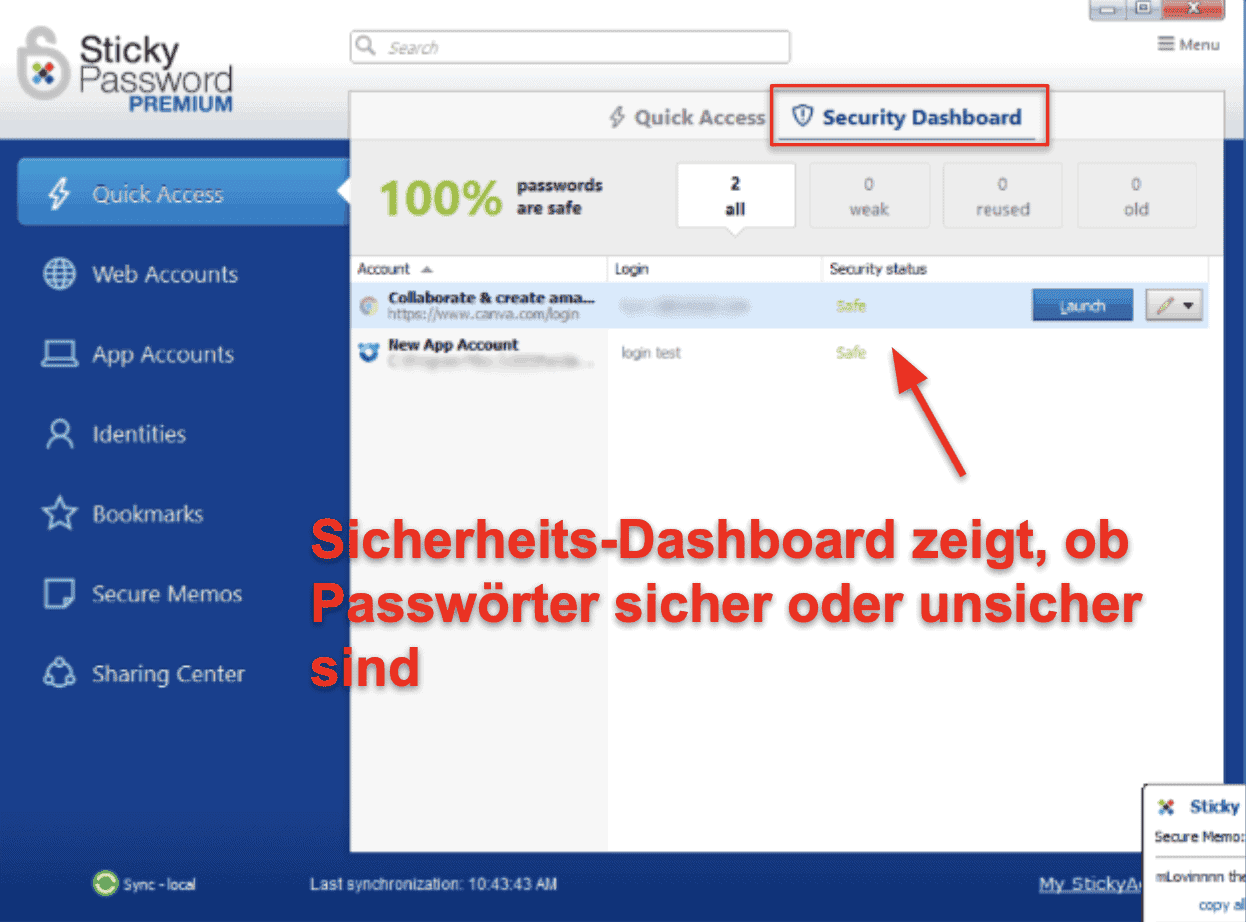
Bei den sicheren Notizen konnte ich allerdings keine Dateien anhängen. Bei Konkurrenzprodukten ist das der Fall. Ich meine hier zum Beispiel Dashlane und LastPass.
Bei Sticky Password fehlen außerdem wichtige Funktionen wie zum Beispiel Datenspeicher, Notfallzugriff und erweiterte MFA-Optionen.
Bei Sticky Password fehlen viele Funktionen, die man bei anderen Premium-Passwort-Managern findet. Dennoch denke ich, dass es eine gute Option ist. Das gilt vor allen Dingen für technisch weniger versierte Menschen, die einen einfachen Passwort-Manager ohne viele Schnörkel suchen.
Sticky Password – Pakete und Preisgestaltung
Sticky Password bietet ein kostenloses Paket an, ein Premium-Paket (als Jahresabonnement oder lebenslanges Abo verfügbar) und eine Option für Teams.
Das kostenlose Paket ist ziemlich gut, auch wenn es bessere gratis Passwort-Manager auf dem Markt gibt.
Sticky Password Free enthält eine 30-tägige Testversion des Premium-Pakets. Sticky Password hat ein ziemlich gutes Preis-Leistungs-Verhältnis. Es ist ein günstiger Passwort-Manager mit ordentlich vielen Funktionen.
Es gibt zwar kein „Familien“-Paket, aber Sticky Password Teams ist ein ziemlich günstiges Multi-User-Paket. Man muss aber auch sagen, dass die Konkurrenz bessere Multi-User-Pakete anbietet, inklusive 1Password (das sowohl ein Familien-Paket als auch ein Teams-Paket im Portfolio hat).
Alle Käufe bei Sticky Password haben eine 30-tägige Geld-Zurück-Garantie. Das ist jede Menge Zeit, um Sticky Password zu testen und zu entscheiden, ob es der beste Passwort-Manager für Dich ist.
Ich bevorzuge zwar Passwort-Manager mit mehr Funktionen wie zum Beispiel Dashlane und LastPass, aber Sticky Password Premium ist eine gute Option für Anfänger, die nach einem benutzerfreundlichen und günstigen Passwort-Manager suchen.
Sticky Password Free – ein anständiger Funktionsumfang
Sticky Password Free enthält:
- Unbegrenzt viel Passwort-Speicher.
- Zweifaktor-Authentifizierung (2FA).
- Passwort-Generator.
- Automatisches Ausfüllen von Formularen.
- Speicher für Zahlungsinformationen.
- Sichere Notizen.
- Portabler USB-Passwort-Manager (nur für Windows).
Über die Funktion Portable USB-Passwort-Manager bin ich sehr glücklich – das ist möglicherweise meine Lieblingsfunktion von Sticky Password. Sie ist auch im kostenlosen Paket Sticky Password Free enthalten.
Allerdings bietet Sticky Password Free keine Option, um Daten synchronisieren zu können. Deswegen kannst Du es nur auf einem Gerät einsetzen.
Ich bevorzuge die kostenlose Version von LastPass, weil sie sich auf unzählig vielen Geräten einsetzen lässt. Dennoch ist Sticky Password Free eine starke Konkurrenz und sollte in Betracht gezogen werden, wenn Du einen benutzerfreundlichen Passwort-Manager mit einer ordentlichen Anzahl an Funktionen suchst. Hier gibt es eine 30-tägige und kostenlose Testversion von Sticky Password Premium.
Sticky Password Premium – das Paket mit den meisten Funktionen
Sticky Password Premium bietet alle Funktionen, die auch in der kostenlosen Version verfügbar sind, plus:
- Teilen von Passwörtern.
- Synchronisierung via Cloud und lokalem WLAN.
- Datensicherung in die Cloud.
Sticky Password Premium wird jährlich abgerechnet und es gibt ein lebenslanges Abonnement, das erschwinglich ist. Das Programm bietet zwar nicht so viele Funktionen wie Konkurrenzprodukte wie Dashlane und Keeper, aber Sticky Password ist sehr günstig. Hinzu kommt noch, dass Sticky Password einer der wenigen Passwort-Manager ist, für den es ein lebenslanges Abonnement gibt.
Außerdem gibt es noch den Vorteil, dass Du Seekühe mit Deinem Kauf unterstützt. Sticky Password spendet einen Teil einer jeden Premium-Lizenz an gemeinnützige Organisationen, die Seekühe schützen (ein einst bedrohter Meeressäuger)!
Das Premium-Paket von Sticky Password bietet viele gute Funktionen. Das Programm eignet sich auch für technisch weniger versierte Menschen, die einen sicheren Passwort-Manager haben wollen. Es gibt alle grundlegenden Funktionen für einen Passwort-Manager und ein paar zusätzlich coole Funktionen wie zum Beispiel Synchronisation via WLAN.
Sticky Password Teams – ordentliche Option für geschäftliche Anwenderinnen und Anwender
Sticky Password Teams bietet die gleichen Funktionen wie Sticky Password Premium, plus zusätzliche Funktionen wie zum Beispiel:
- Du hast Gast-Zugriff auf gemeinsam genutzte Konten.
- Du kannst für alle Anwenderinnen und Anwender unterschiedliche Rechte festlegen und bestimmen.
Sticky Password Teams lässt sich als Familien-Paket oder geschäftliches Paket nutzen. Verglichen mit einigen Konkurrenzprodukten ist es aber sehr teuer. Hier ist zum Beispiel 1Password Teams gemeint.
Sticky Password Teams bietet eine 30-tägige Testversion und eine 30-tägige Geld-Zurück-Garantie.
Sticky Password – Benutzerfreundlichkeit und Einrichtung
Sticky Password ist sehr benutzerfreundlich. Während der Installation und der Einrichtung bin ich auf keine Probleme gestoßen. Allerdings bin ich schon der Meinung, dass die Benutzeroberflächen der Desktop-Apps ein Update vertragen (sie wirken etwas überfrachtet).
Die Funktionen von Sticky Password finde ich sehr verständlich. Am Anfang musste ich allerdings die FAQ von Sticky Password bemühen, um mehr über einige Funktionen herauszufinden.
Zum Beispiel hatte ich anfangs ein paar Schwierigkeiten mit der Synchronisation via WLAN. Ich musste sicherstellen, dass sowohl PC als auch die mobile App geöffnet waren und die WLAN-Sync-Funktion aktiviert war. Danach musste ich noch warten, bis sich mein PC mit meinem Mobilgerät verbunden hatte. Nach einer gewissen Wartezeit (und einer dauernden Aktualisierung der PC-App) bekam ich einen PIN-Code, den ich in meinem Smartphone eingeben musste.
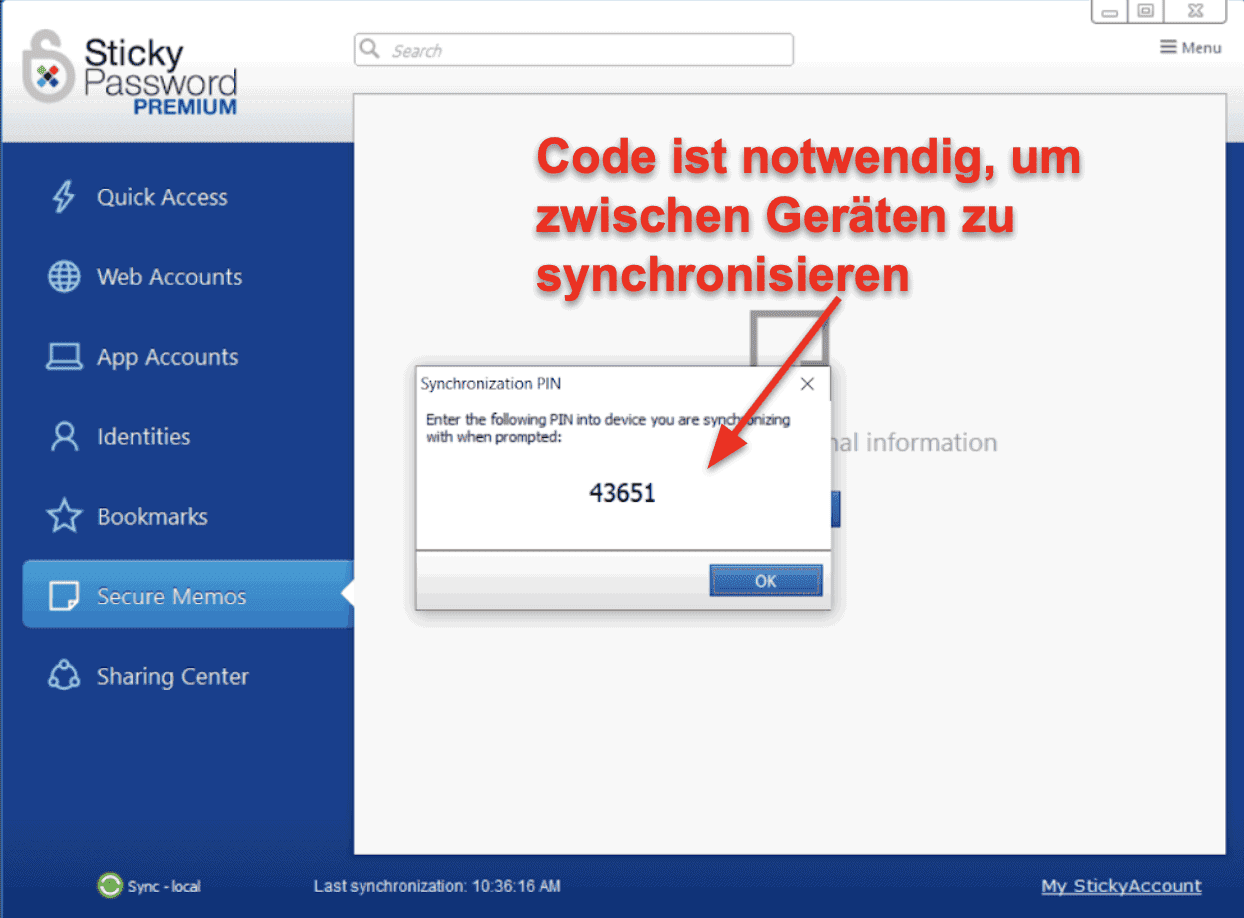
Irgendwann waren meine Geräte dann miteinander verbunden und meine Geräte ließen sich ziemlich schnell synchronisieren. Unterm Strich ein relativ mühsamer Prozess. Die Datensynchronisierung in die Cloud war dazu vergleichsweise einfach. Ich musste in der PC-App und der mobilen App lediglich Cloud-Sync aktivieren und alle meine Daten wurden automatisch übertragen.
Die Einrichtung der Browser-Erweiterung war ebenfalls etwas schwierig. Ich musste die Einstellungen der Desktop-App von Sticky Password öffnen und wurde dann auf die Installations-Seite der Erweiterung weitergeleitet. Ich konnte sie also nicht einfach aus dem Chrome Web Store herunterladen (wie das bei den besten Passwort-Managern für Chrome möglich ist).
Nach der Installation der Browser-Erweiterung war die Funktion verständlich und benutzerfreundlich. Damit konnte ich Passwörter und Logins einfach speichern und automatisch ausfüllen. Immer wenn ich bei Chrome meine Anmeldedaten irgendwo bei einem Online-Konto eingegeben hatte, bot mir die Browser-Erweiterung an, diese Daten automatisch zu speichern.
Die Browser-Erweiterung hat mir auch angeboten, persönliche Daten als neue Identität zu speichern, nachdem ich bestimmte Formulare im Web ausgefüllt hatte. Mir hat auch die Funktion Diese Website gut gefallen. Damit konnte ich alle Daten ansehen oder ändern, die für diese bestimmte Website gespeichert waren.
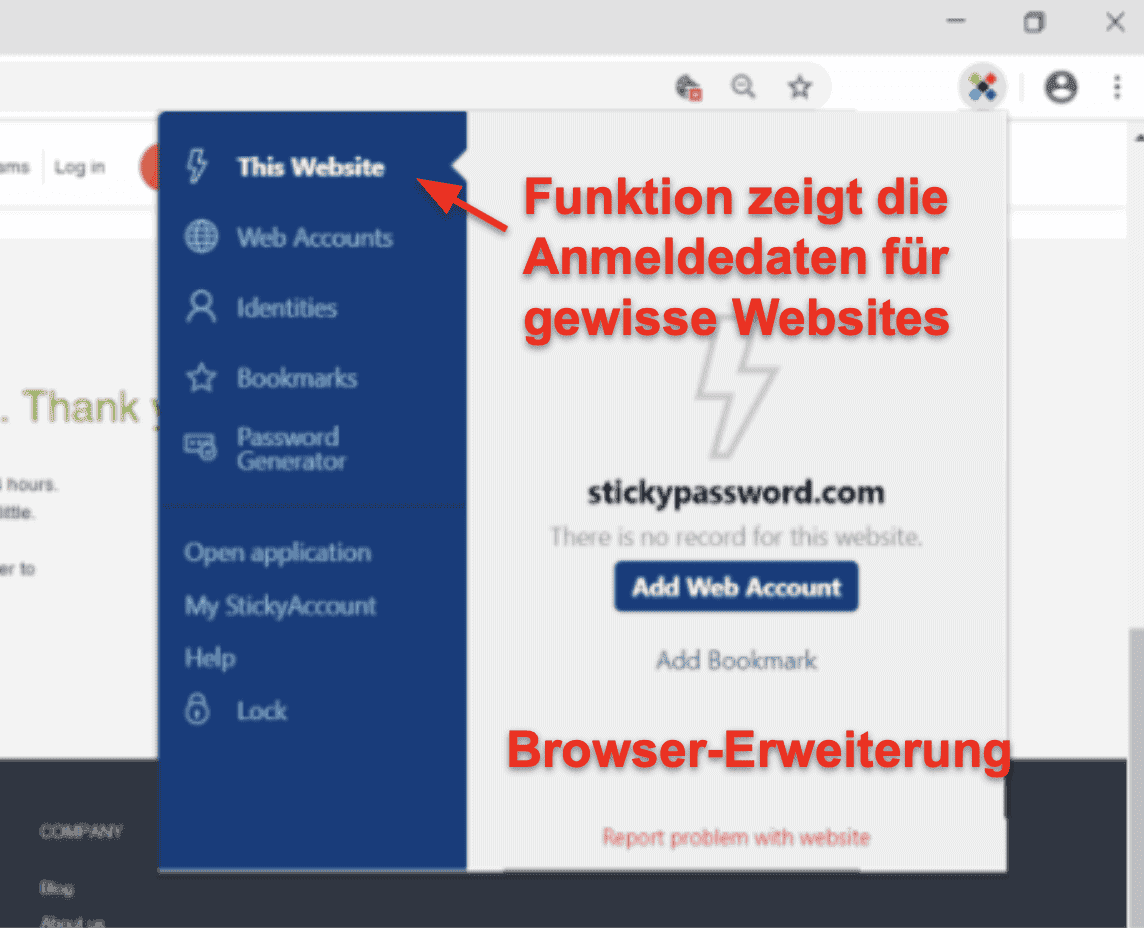
Das Teilen der Passwörter ist ebenfalls einfach. Das ist auch dann der Fall, wenn Empfängerin oder Empfänger kein Sticky-Password-Konto besitzt. Allerdings fände ich es toll, wenn man bei Sticky Password auch Notizen sicher teilen kann. Das ist bei den meisten anderen Premium-Passwort-Managern der Fall, inklusive Dashlane.
Ich war angenehm überrascht, wie schnell und einfach sich die Funktion Portable-USB-Passwort-Manager einrichten ließ. Ich habe meinen USB-Stick eingesteckt und bin dann den Anweisungen gefolgt. Der Installationsprozess war in wenigen Sekunden abgeschlossen. Bei meinem Arbeits-Computer habe ich dann meinen USB-Stick eingesteckt, die Sticky-Password-App geöffnet, mein Master-Passwort eingegeben und schon hatte ich Zugriff auf alle meine Daten.
Meiner Meinung nach sollte Sticky Password die Desktop-App etwas verbessern und Anfängerinnen und Anfängern bestimmte Funktionen demonstrieren. Genauer gesagt meine ich unter anderem die Option mit der WLAN-Synchronisierung. Im Großen und Ganzen ist die Einrichtung von Sticky Password benutzerfreundlich und eine steile Lernkurve gibt es nicht. Es ist eine wirklich gute Option für Anfängerinnen und Anfänger.
Mobile App von Sticky Password
Sticky Password bietet eine App für iOS und eine für Android – beide Versionen ähneln sich stark in Sachen Funktionsumfang.
Sowohl die iOS- als auch die Android-App enthalten:
- Passwort-Manager.
- Passwort-Generator.
- Automatisches Ausfüllen.
- Speicher für Daten bezüglich Identität und Zahlungsinformationen.
- Sichere Notizen.
- Optionen, mit der Cloud oder via WLAN zu synchronisieren.
- Sticky Browser.
Alle mobilen Funktionen von Sticky Password sind so benutzerfreundlich wie die von Sticky Passwords PC-App. Die Benutzeroberfläche auf sowohl iOS als auch Android sind schnörkellos und verständlich. Neue Passwörter konnte ich sehr einfach hinzufügen. Das gilt auch für Kreditkarten-Informationen, persönliche Daten und Notizen. Meine Daten ließen sich ebenfalls einfach synchronisieren.
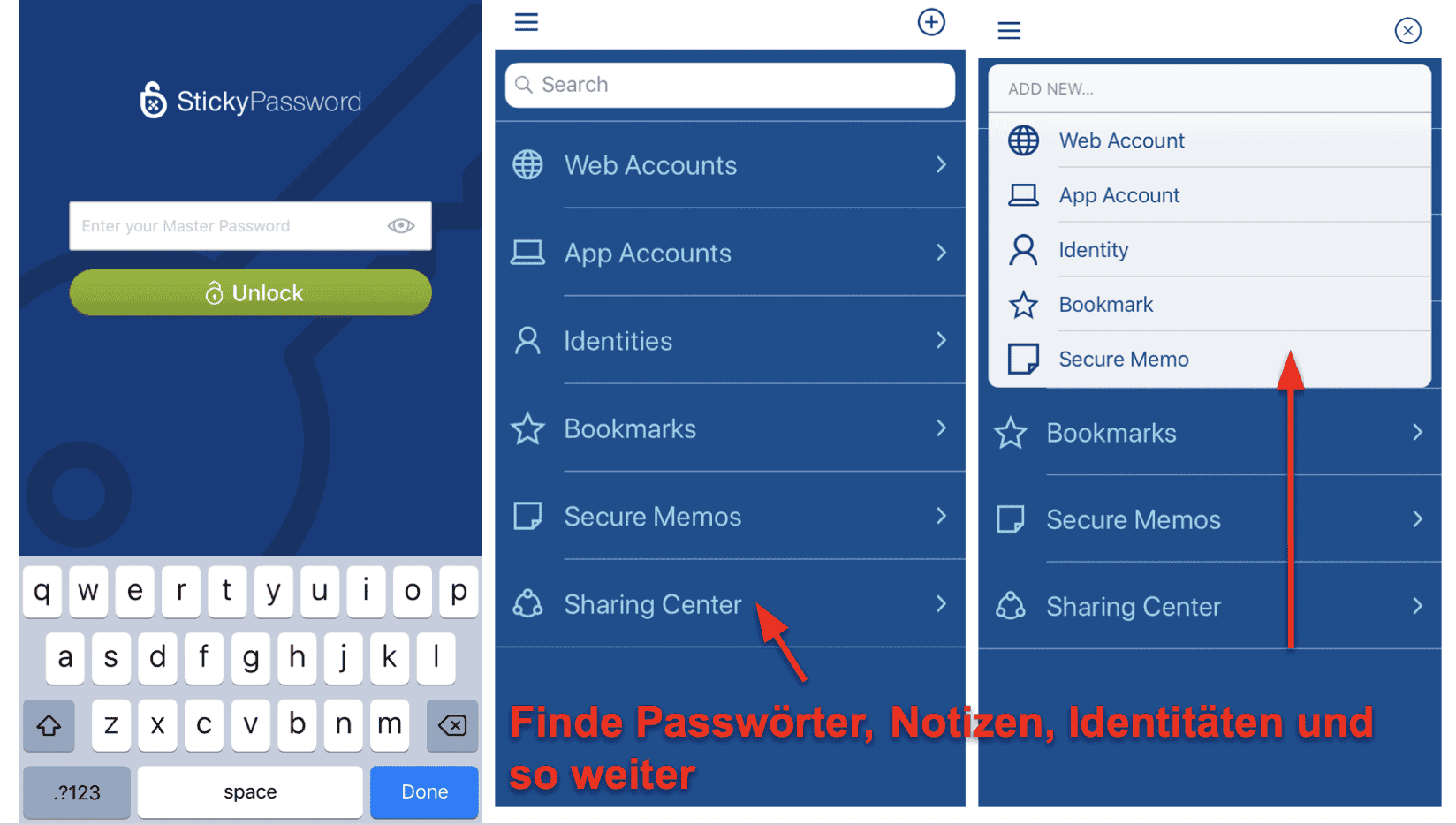
Alle Funktionen von Sticky Password funktionieren toll auf meinem Mobilgerät. Mein Favorit ist Sticky Browser – ein sicherer Webbrowser, mit dem es sehr einfach ist, Passwörter automatisch auszufüllen. Das gilt auch für persönliche Daten und Zahlungsdaten.
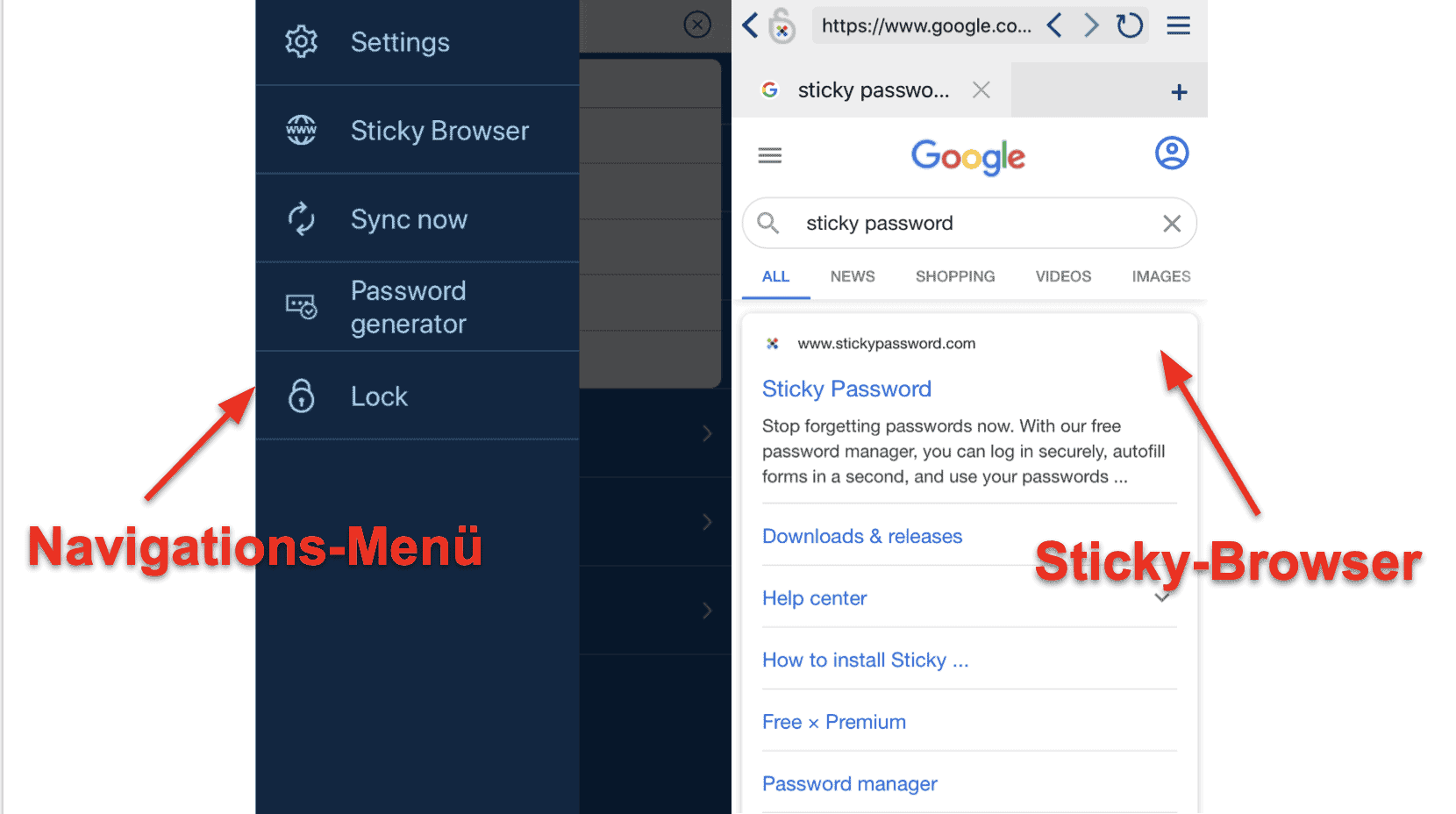
Sticky Passwords mobile App ist übersichtlich und sie enthält die meisten wichtigen Funktionen, die auch in der PC-App vorhanden sind. Allerdings gefällt mir die Benutzeroberfläche der mobilen App von LastPass besser. Sie ist noch verständlicher und eine Navigation ist einfacher. Weiterhin bietet sie mehr Funktionen, inklusive eine Sicherheit-Funktion für Passwörter.
Unterm Strich ist die mobile App von Sticky Password ziemlich gut. Das gilt vor allen Dingen dann, wenn Du einen einfachen, schnörkellosen Passwort-Manager suchst.
Kundenservice von Sticky Password
Die Optionen beim Kundenservice von Sticky Password sind eingeschränkt.
Auf der Website gibt es einen FAQ-Bereich und für Premium-Anwender steht Kundenservice via E-Mail zur Verfügung. Meine Erfahrung mit dem Sicky Passwords Kundenservice via E-Mail war ziemlich gut. Ich habe mehrere Fragen gestellt und der Kundenservice hätte zwar etwas zackiger sein können, mit den Antworten war ich allerdings ziemlich zufrieden. Sie waren präzise und aufschlussreich – genauso mag ich das. Meine Fragen wurden alle binnen 24 Stunden beantwortet. Die meisten Kundenservices brauchen einen kompletten Tag für eine Antwort und deswegen war ich mit der Antwortzeit von Sticky Password schon auch zufrieden.
Sticky Password bietet Kundenservice auf Englisch, Deutsch, Französisch, Spanisch, Brasilianisches Portugiesisch, Niederländisch, Tschechisch, Polnisch, Russisch, Ukrainisch und Japanisch an. Das ist viel mehr als bei anderen Passwort-Managern.
Das bedeutet, dass Du Dich mit den Mitarbeiterinnen und Mitarbeitern des Kundenservices auf Deutsch austauschen kannst. Es spart natürlich viel Zeit, wenn Du des Englischen nicht so mächtig bist oder auch keine der anderen unterstützten Sprachen sprichst.
Die FAQ-Seite von Sticky Password ist wirklich gut. Sie ist in verschiedene Sektionen unterteilt. (Allgemein, Installation, Tipps für den Start, Mobil-Geräte, Tipps & Tricks …). In jeder Sektion sind häufig gestellte Fragen untergebracht. Alle Erklärungen in den FAQ sind sehr klar und man kann ihnen einfach folgen (und viele Artikel sind mit Screenshots und Bildern verständlicher gemacht). Ich konnte also alle meine Problemchen binnen weniger Minuten lösen und musste nicht auf eine Antwort via E-Mail warten.
Im Großen und Ganzen denke ich, dass der Kundenservice von Sticky Password sehr gut ist. Trotzdem hätte ich es lieber, wenn Sticky Password einen Live-Chat anbieten würde, um auf komplexe Probleme schnell reagieren zu können. Man muss aber auch sagen, dass der Kundenservice via E-Mail im Rahmen und vor allen Dingen akkurat antwortet. Weiterhin ist die FAQ-Seite wirklich nützlich.
Ist Sticky Password der beste Passwort-Manager 2024?
Mir gefällt Sticky Password wirklich gut. Es ist sicher, benutzerfreundlich und bietet ausreichend viele Funktionen.
Sticky Password setzt auf den Branchen-Standard bei der Verschlüsselung – 256-Bit AES. Damit ist sichergestellt, dass sämtliche Daten der Nutzerinnen und Nutzer sicher und geschützt sind. Weiterhin gibt es Zweifaktor-Authentifizierung und eine Sync-Option nur via WLAN.
Sticky Passwords Desktop-App und die Browser-Erweiterung sind beide benutzerfreundlich und lassen sich einfach bedienen. Das Erstellen und Speichern neuer Passwörter waren sehr einfach. Ebenso konnte das Programm komplexe Web-Formulare automatisch ausfüllen.
Weiterhin bin ich ein großer Fan von Sticky Passwords portablem USB-Passwort-Manager. Brauchst Du einen Passwort-Manager der auf mehreren PCs ausgeführt werden soll, dann ist Sticky Password eine tolle Option. Vielleicht willst Du das Programm mit ins Büro nehmen oder in einer Universitätsbibliothek benutzen.
Allerdings hat Sticky Password auch ein paar Nachteile. Zum Beispiel gibt es keinen Notfallzugriff. Es fehlen auch sicherer Datenspeicher und Werkzeuge zur Dark-Web-Überwachung. Bei den meisten Premium-Passwort-Managern ist so ein Werkzeug enthalten. Ich spreche hier zum Beispiel von Dashlane und Keeper.
Ich bin aber auch der Meinung, dass bei gewissen Funktionen Luft nach oben ist. Dazu gehört mitunter die Funktion für das Teilen von Passwörtern. Sie ist eingeschränkt und damit kannst Du keine Notizen oder Dateien teilen. Suchst Du nach einem etwas erweitertem Passwort-Manager, der Funktionen wie Notfallzugriff, sicheren Datenspeicher oder Dark-Web-Überwachung beinhaltet, dann solltest Du Dich an anderer Stelle umsehen.
Bist Du aber auf einen bequemen und sicheren Passwort-Manager aus, der benutzerfreundlich sowie verständlich ist, dann ist Sticky Password definitiv eine gute Wahl.
Sticky-Password-Test – FAQ (häufig gestellte Fragen)
- Taugt Sticky Password etwas?
- Gibt es eine kostenlose Version von Sticky Password?
- Ist Sticky Password sicher?
- Ist Sticky Password teuer?
Taugt Sticky Password etwas?
Sticky Password ist ein ordentlicher und benutzerfreundlicher Passwort-Manager. Er ist toll für Beginner, die einen einfachen und sicheren Passwort-Manager für Computer und Smartphone wollen.
Sticky Password bietet eine ganze Reihe an Funktionen. Dazu gehören:
- Unbegrenzt viele Passwörter auf endlos vielen Geräten.
- Zweifaktor-Authentifizierung (2FA).
- Teilen von Passwörtern.
- Synchronisierung via Cloud und WLAN.
- USB-Passwort-Manager.
Allerdings fehlen bei Sticky Password einige wichtige Funktionen wie zum Beispiel Dark-Web-Überwachung, Notfallzugriff und sicherer Dateispeicher. Premium-Passwort-Manager wie zum Beispiel Dashlane und 1Password bieten diese Extras.
Gibt es eine kostenlose Version von Sticky Password?
Ja, Sticky Password bietet eine kostenlose Version mit einem ordentlichen Funktionsumfang an. Es gibt mitunter unbegrenzt viel Speicher für Passwörter, einen Passwort-Generator, 2FA, sichere Notizen und einen USB-Passwort-Manager.
Sticky Password Free ist einer der kostenlosen Passwort-Manager mit den meisten Funktionen auf dem Markt. Allerdings gibt es auch einen großen Nachteil. Man kann ihn nur auf einem Gerät benutzen.
Bist Du aber gewillt, ein paar Euro für einen Premium-Passwort-Manager auszugeben, dann bekommst Du bei Sticky Password Premium Synchronisierung über mehrere Geräte, Teilen von Passwörtern sowie Optionen mit der Cloud oder via WLAN zu synchronisieren. Außerdem erhältst Du eine Datensicherung in die Cloud. Alle Käufe bei Sticky Password enthalten eine 30-täige Geld-Zurück-Garantie.
Ist Sticky Password sicher?
Ja, Sticky Password ist ein sicherer Passwort-Manager. Es gibt einige gute Sicherheitsfunktionen, inklusive eine Kein-Wissen-Richtlinie, Verschlüsselung mit 256-Bit AES (das gleiche Verschlüsselungsniveau wie bei Banken und Regierungen) und diverse Optionen für Zweifaktor-Authentifizierung (2FA). Der Service ist mitunter zu 2FA-Apps wie Google Authenticator und Touch ID für Mobilgeräte kompatibel.
Bei Sticky Password kannst Du Dir außerdem aussuchen, ob Du Deine Daten mit der Cloud von Sticky Password synchronisieren willst oder nur über ein vertrauenswürdiges WLAN. Die Synchronisation mit der Cloud von Sticky Password ist sehr sicher. Aber erfahrene Anwenderinnen und Anwender wollen Ihre Daten vielleicht nur über das WLAN auf die verschiedenen Geräte synchronisieren. Damit stellen sie sicher, dass nur sie alleine die Kontrolle über die eigenen Passwörter haben.
Ist Sticky Password teuer?
Verglichen mit anderen Premium-Passwort-Manager ist Sticky Password ziemlich günstig.
Die Software bietet zwar nicht so viele Funktionen wie zum Beispiel Dashlane oder 1Password , aber die Funktionen von Sticky Password sind ordentlich und das Preis-Leistungs-Verhältnis stimmt.
Du kannst Sticky Password Premium ausprobieren, weil es eine 30-tägige kostenlose Testversion und eine 30-tägige Geld-Zurück-Garantie gibt.

